XD01 Schritt-für-Schritt-Anleitung: Erstellen eines Kundenstamms
In diesem Dokument wird beschrieben, wie Sie Winshuttle Transaction in Studio v11 verwenden können, um mithilfe der SAP-Transaktion XD01 einen Kundenstamm anhand von Daten aus Microsoft Excel in der SAP Business Suite zu erstellen.
Schritte
Aufzeichnen
- Starten Sie Winshuttle Studio durch Anklicken der Verknüpfung auf dem Bildschirm oder aus dem Windows Startmenü.
- Klicken Sie auf Neu.
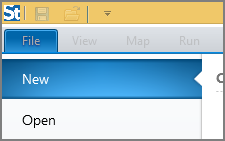
- Klicken Sie auf Transaktion und dann auf Aus Aufzeichnung erstellen.

- Wählen Sie das gewünschte SAP-System, geben Sie die entsprechenden Benutzerdaten ein und klicken Sie dann auf Bei SAP anmelden.

Wird das gewünschte SAP-System nicht angezeigt, klicken Sie auf Erweiterte SAP-Anmeldung, dann auf System hinzufügen, geben die Systeminformation ein und klicken OK.
- Geben Sie im Feld Transaktionscode XD01 ein.

- Klicken Sie auf die Schaltfläche Ändern, dann auf Batch-Eingabemodus und anschließend auf OK.

Hinweis: Für die meisten Transaktionen genügt der Batch-Eingabemodus. Beim Herunterladen von Information aus SAP Transaktionen oder bei Transaktionen im Finanz- oder Personalwesen, bei denen dynamische Maßnahmen ausgeführt werden oder Benutzerparameterwerte verwendet werden, ist jedoch ein Nicht-Batch-Eingabemodus erforderlich.
Eine Abgrenzung zwischen „Ohne SAP Controls“ und „Mit SAP Controls“ ist lediglich eine Frage der verfügbaren Tools auf den Transaktionsbildschirmen. Weitere Informationen finden Sie im Kapitel Aufzeichnungsmodi (Connect Modus oder Foundation Modus). - Klicken Sie auf Aufzeichnung starten.
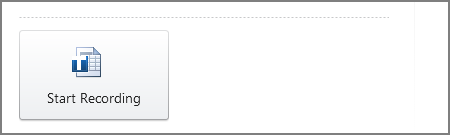
Die Transaktion XD01 wird gestartet.
Hinweis: Die folgenden Bilder werden abhängig von der Konfiguration Ihres SAP-Systems möglicherweise abweichend angezeigt.
Damit der Vorgang in Transaction wiederholbar ist, sind im Vergleich mit der manuellen Erstellung einer Bestellung ein paar Änderungen notwendig.
Diese Unterschiede werden im Rest dieses Dokuments beschrieben. - Geben Sie abhängig von Ihrer Systemeinstellung Daten in alle Mussfelder ein.

- Klicken Sie auf das grüne Häkchen oder drücken Sie die Eingabetaste, um fortzufahren.
- Geben Sie Daten in die Felder auf dem nächsten Bild ein, in die Daten hochgeladen werden müssen.
- Nachdem Sie alle Daten eingegeben haben, klicken Sie die Schaltfläche Nächste Registerkarte anzeigen.

- Geben Sie weiterhin Daten in die entsprechenden Felder jeder Registerkarte ein und klicken Sie die Schaltfläche Nächste Registerkarte anzeigen, um zur nächsten Registerkarte zu gelangen.
Wir zeigen hier nur einige ausgewählte Registerkarten. 



- Klicken Sie die Schaltfläche Zurück, nachdem Sie die Daten in die letzte Registerkarte eingegeben haben.
Dies beendet die Aufzeichnung und leitet Sie zu Transaction zurück. 
Nachdem das Skript in Studio kompiliert wurde, werden Sie zur Registerkarte „Zuordnung“ weitergeleitet.
Zuordnen
Jetzt muss eine Zuordnung für diese Transaktion angelegt werden (Mapping).
Auto Mapping ordnet das gesamte Skript einer Excel-Tabelle in der Reihenfolge zu, in der sie im Mapper erscheinen.
Die Abbildung unten zeigt die Registerkarte „Grundansicht“ des Mappers.
In jeder Zeile des Mappers werden folgende Daten angezeigt:
- Zeilennummer des Mappers: Sie dient nur als Referenznummer.
- Aktivierungsmarke: Nur aktivierte Mapper-Zeilen werden von Transaction ausgeführt.
- Feldbeschreibung: Bezeichnung, die mit dem technischen Feldnamen von SAP verbunden ist.
- Feldname: Der technische Feldname von SAP.
- Feldtyp & Länge: Beispielsweise Zeichenfolge oder Dezimal und Abstandsoptionen.
- Zuordnungsrichtung: Fester Wert, Excel an SAP, SAP an Excel (oder bei Zuordnung zu Access: Access an SAP, SAP an Access).
- Wert: Werte, die dem SAP-Feld zugewiesen werden; entweder feste Werte oder zugeordnete Orte in der zugewiesenen Datenquelle.
Hinweis: Der Bereich „Eigenschaften“ wird ebenfalls angezeigt, ist unten jedoch nicht abgebildet.

Im Bereich „Datenset“ wird eine Vorschau des ausgewählten Datenquellentyps angezeigt.
Um den Datenquellentyp zu ändern, klicken Sie auf das Dropdownmenü in der Registerkarte „Datenset“ und wählen den gewünschten Datenquellentyp aus.

Die Vorschau ändert sich, um die Auswahl wiederzugeben.
Um das Skript der Datenquelle zuzuordnen, ziehen Sie in die Richtung, in die sich die Daten bewegen werden.
- Ziehen Sie Spalte A hoch und legen Sie sie in Zeile 2 ab.
- Setzen Sie dies in der gesamten Excel-Vorschau fort, indem Sie Spalte B nach oben ziehen und in Zeile 3, Spalte C in Zeile 4, Spalte D in Zeile 5 usw. ablegen, bis alle Felder zugeordnet sind.

Fügen Sie die Daten hinzu und führen Sie das Skript aus
- Klicken Sie auf die Registerkarte Ausführen.

Hinweis: Transaction weist die Protokollspalte automatisch der nächsten verfügbaren Spalte nach der zuletzt zugeordneten Spalte zu (in diesem Beispiel Spalte J).
- Geben Sie die Daten in die Spalten ein.
- Klicken Sie zum Hochladen auf die Schaltfläche Test, falls Sie Benutzer von Foundation sind, oder klicken Sie die Schaltfläche Ausführen an, falls Sie kein Benutzer von Foundation sind.
Studio fordert Sie auf, das Skript und die Datendateien zu speichern.

Am besten geben Sie der Excel-Tabelle den gleichen Namen wie dem Skript, es sei denn, die Excel-Tabelle wird für mehrere Skripte verwendet.
Nach dem Speichern des Skripts und der Datendateien wird das Skript ausgeführt.
Die gelbe Meldungsleiste zeigt eine Meldung an, sobald der Lauf beendet wurde.

Der Lauf war erfolgreich und die von SAP ausgegebenen Meldungen werden in die Protokollspalte eingegeben.

 Startseite
Startseite Produkt Hilfe
Produkt Hilfe Support
Support Drucken
Drucken Feedback
Feedback




 Back to top
Back to top Trademarks
Trademarks